win7兼容性选项卡消失不见解怎么办 win7系统兼容性选项卡消失不见解决方法
时间:2022-10-26 21:03
win7兼容性选项卡消失不见解怎么办呢,话说不少用户都在咨询这个问题呢?下面就来小编这里看下win7系统兼容性选项卡消失不见解决方法步骤吧,需要的朋友可以参考下哦。
win7兼容选项卡消失不见解怎么办 win7系统兼容性选项卡消失不见解决方法

具体步骤如下:
1、点击开始菜单,选择运行打开,在搜索框里面输入“gpedit.msc”确定,或者直接用快捷键win+r打开运行菜单输入。
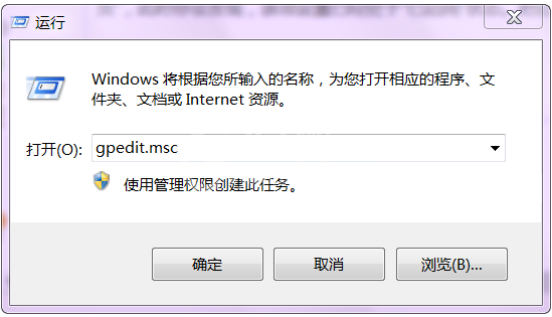
2、进入组策略菜单后,依次展开到“计算机配置”→“管理模板”→“Windows组建”→“应用程序兼容性”,然后在右侧窗口中双击“删除程序兼容性属性页”。
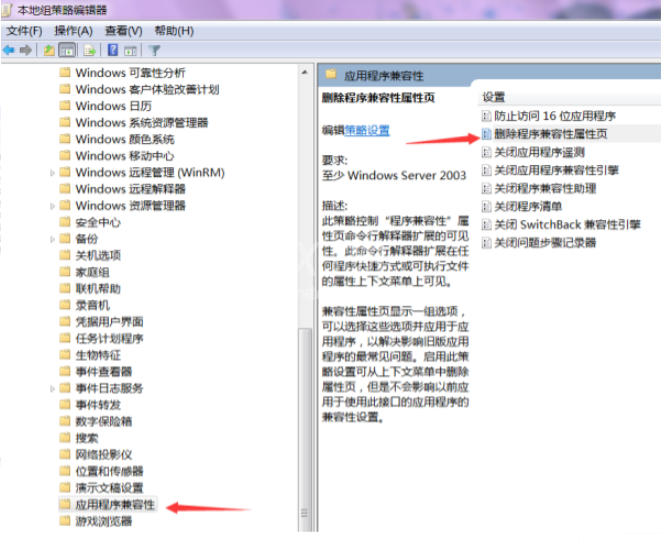
3、这时会发现该项设置已经处于“已启用”状态,我们只需要把它改为未配置状态应用并确定即可。
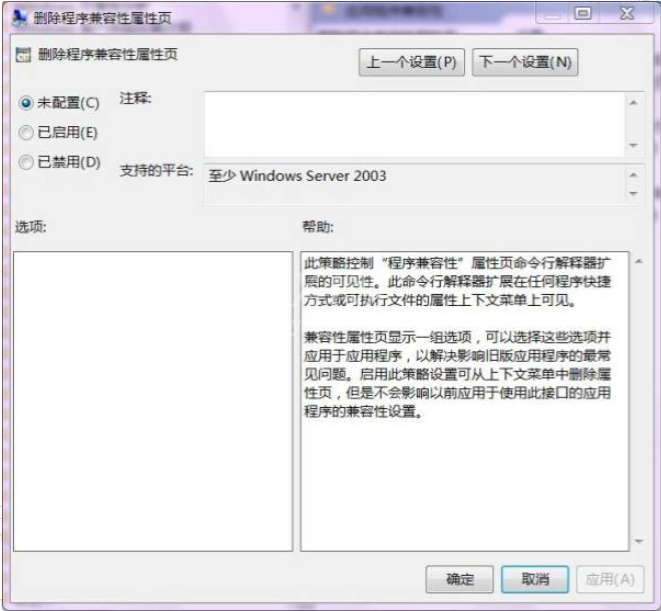
以上便是win7系统兼容性选项卡消失不见的解决方法,希望能帮到大家。



























